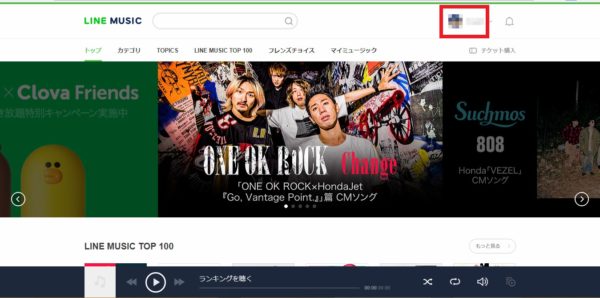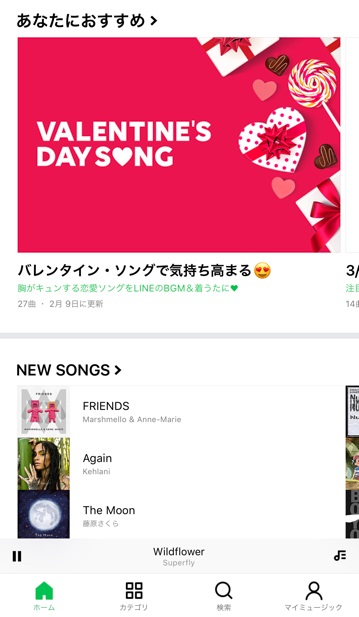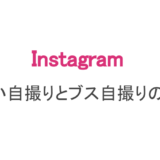スマホで好きな曲や最新曲をいつでもどこでも聞けたら便利ですよね。
LINE MUSICアプリを使えば、スマホでいつでもどこでも好きな曲や最新曲を聞くことができたり、テーマ別にカテゴリ分けされたプレイリストを聞くことができます。
今回はスマホで曲を聞くときに便利な、LINE MUSICアプリをレビューします!

もくじ
LINE MUSICアプリはこんなアプリ
スマホで曲を聞くことがある人ならぜひ入れておきたいのが、LINE MUSICアプリです。スマホでいつでも好きな曲や最新曲が聞けるだけでなく、テーマ別にカテゴリ分けされたプレイリストを聞くことができます。
LINEアプリと連動すれば、お気に入りの曲をLINEアプリのプロフィールに登録することもできます。
初回登録で、最大3ヶ月の無料期間でお試し登録することもできますよ。
LINE MUSICアプリをレビュー!おすすめポイント
・テーマ別にカテゴリ分けされたプレイリストを選ぶだけで、好きなジャンルの曲が聞ける!
・アーティスト名や曲名を入力するだけで簡単に探していた曲が見つかる!
・LINEアプリと連動すると、LINEアプリのプロフィールに好きな曲を登録できる!
↓このアプリは、テーマ別にカテゴリ分けされたプレイリストの曲を連続で聞くことができます。気分やジャンルなどでテーマを選ぶことができますし、外出中や勉強中のBGMにぴったりです!

↓アーティスト名や曲名を入れるだけで簡単に検索ができます。アーティスト名や曲名を完璧に覚えていなくても、予測して検索結果が出るからとっても便利です!
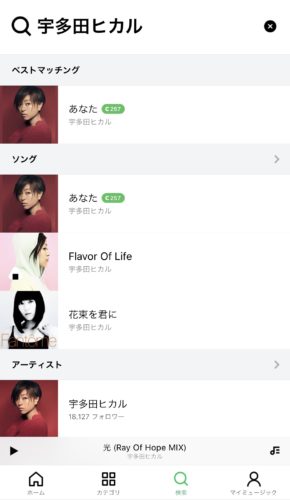
↓LINEアプリとこのアプリを連動すると、お気に入りの曲をLINEプロフィールに登録することができます。曲をLINEプロフィールに登録するとLINEの友だちにも分かるので、お気に入りの曲を友だちおすすめできます!

LINE MUSICアプリの具体的な使い方
カテゴリ分けされたプレイリストを聞く
カテゴリ分けされたプレイリストを聞く方法をご紹介します。LINE MUSICアプリを開き、ホーム画面の下に表示されているメニューから「カテゴリ」をタップします。
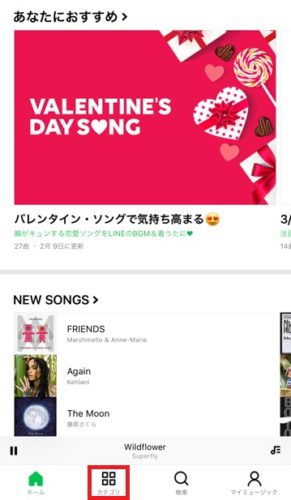
タップすると、下のようなテーマ別のカテゴリが表示されますので、気になるカテゴリをタップします。
カテゴリのテーマは「今週の最新曲」「ベストヒッツ」「年代別」「邦楽」「洋楽」「POP」「ROCK」「洋楽ROCK」「R&B」「HIP HOP」「DANCE]「EDM」「レゲェ」「K-POP」「アニメ」「ボーカロイド」「JAZZ」「クラシック」「ワールドミュージック」」「歌謡曲・演歌」「テレビ・映画」「キッズ」「恋愛ソング」「カラオケまとめ」などがあります。

カテゴリを選ぶと、カテゴリにまとめられたプレイリストの詳細が表示されます。下にスクロールしながら、気になるプレイリストをタップします。
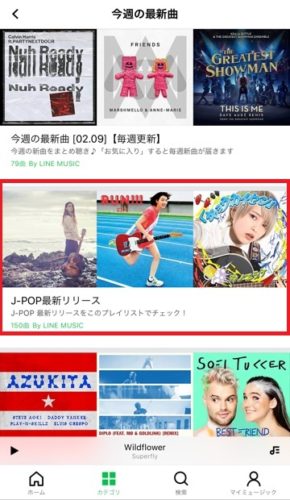
カテゴリのまとめをタップすると、下のような画面が表示されます。下部に表示されているプレイリストの曲をタップすると曲が再生されますので、画面下部分から曲を選んでタップします。
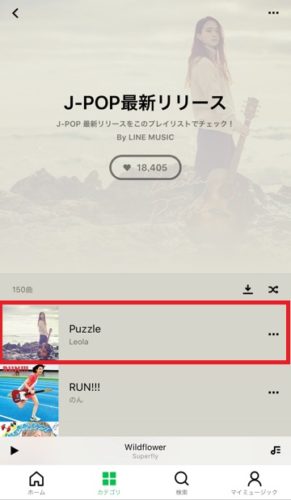
下部に表示されているプレイリストから曲選んでタップすると、画面下部(メニューのすぐ上)にタップした曲の名前が表示され、曲が再生されます。
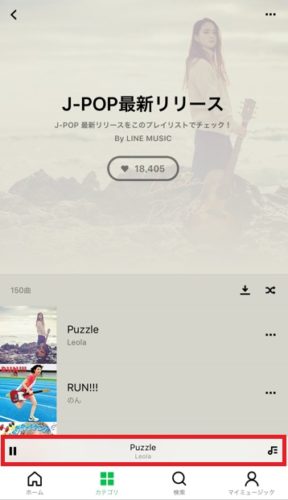
検索して曲を聞く
聞きたい曲を検索して、曲を聞く方法をご紹介します。LINE MUSICアプリを開き、ホーム画面の下に表示されているメニューから「検索」をタップします。
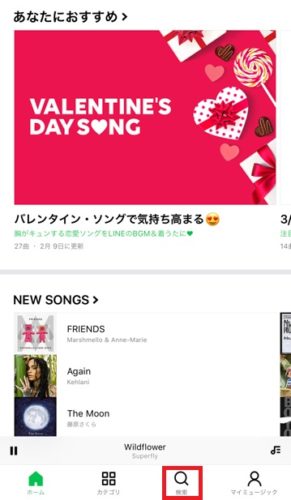
「検索」をタップすると、下のような画面が表示されます。画面の上に表示されている、「検索入力」と書かれたボックスに文字を入力することができますので、曲の名前やアーティスト名などを入力します。
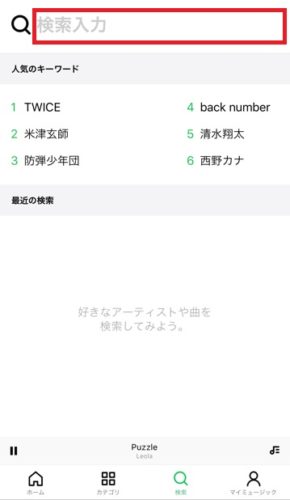
ボックスに曲の名前やアーティスト名などを入力すると、ボックスの下部分に検索結果が表示されます。下にスクロールしながら、聞きたい曲やアーティストをタップします。
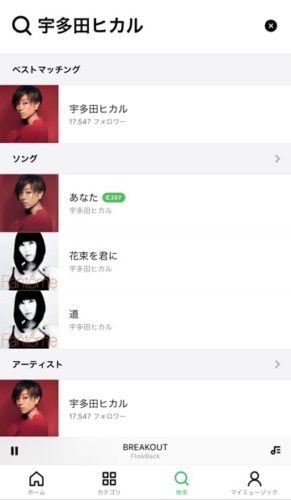
聞きたい曲やアーティストをタップすると、下のような画面が表示されます。
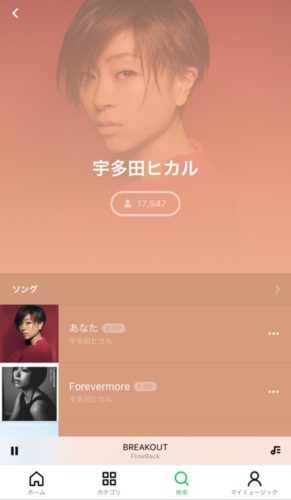
下にスクロールして、聞きたい曲をタップします。
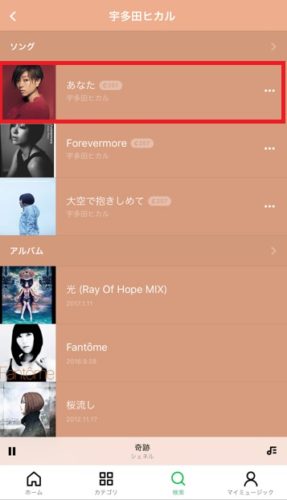
聞きたい曲をタップすると、画面下(メニュー部分の上)にタップした曲のタイトルが表示され、曲が再生されます。
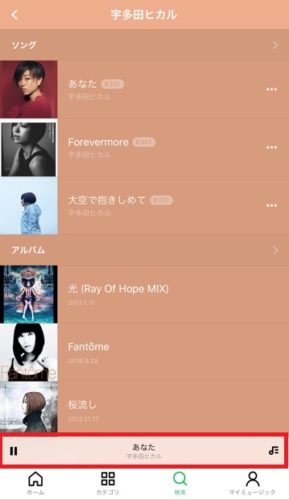
アーティストをフォローする
このアプリでは、お気に入りのアーティストをフォローすることができます。アーティストをフォローすると、「マイミュージック」に登録され、検索しなくてもすぐにアーティストのページを表示することができます!
アーティストのフォローするには、まずはアーティストのページを表示します。アーティストページの中央辺りに表示されている「アイコンと数字」の部分をタップします。
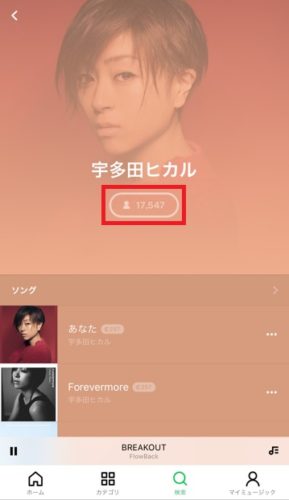
「アイコンと数字」の部分をタップすると、半透明から白色に表示が変わります。表示が白色に変われば、アーティストのフォロー完了です。
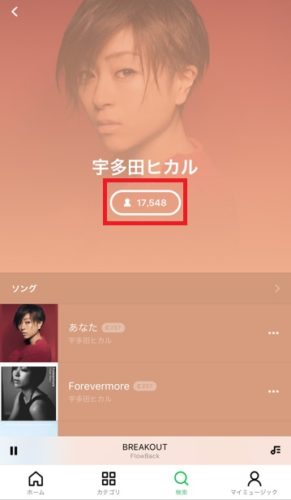
プレイリストをお気に入り登録する
このアプリでは、プレイリストをお気に入りに登録することができます。アーティストのフォローと同様に、プレイリストをお気に入り登録すると「マイミュージック」に登録され、検索しなくてもすぐにお気に入りのプレイシストを表示することができます!
プレイリストをお気に入りに登録するには、まずは登録したいプレイリストのページを表示します。プレイリストの中央辺りに表示されている「ハートアイコンと数字」の部分をタップします。
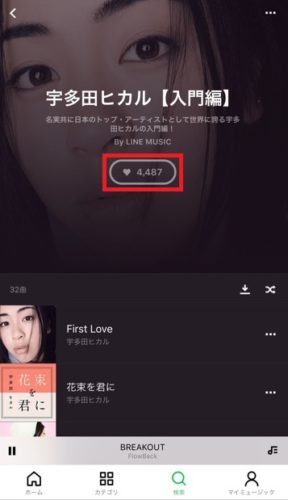
「ハートアイコンと数字」の部分をタップすると、半透明から白色に表示が変わります。表示が白色に変わると、プレイリストのお気に入り登録が完了します。

フォローアーティストやお気に入りのプレイリストを見る
フォローしたアーティスト・お気に入り登録したプレイリストは「マイミュージック」に登録され、「マイミュージック」でいつでも見ることができます。
「マイミュージック」の表示するには、まずは画面下に表示されているメニューから「マイミュージック」をタップします。
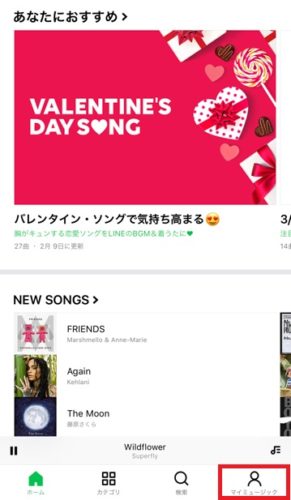
メニューの「マイミュージック」をタップすると、下のような「マイミュージック」ページが表示されます。
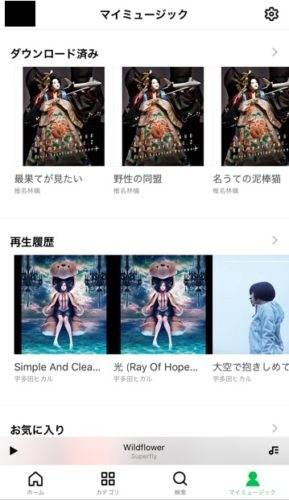
下にスクロールすると、お気に入り登録したプレイリストとフォローしたアーティストが表示されます。
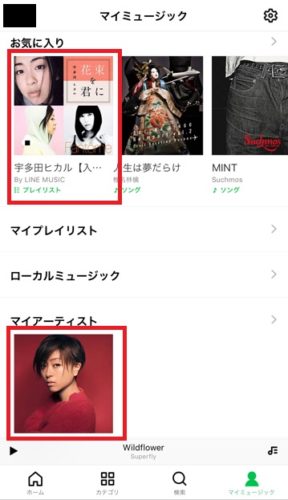
LINE MUSICのランキングを見る
このアプリでは、Top100までの曲・アルバムのランキングを見ることができます。ランキングを見る方法は、ホーム画面を下にスクロールします。
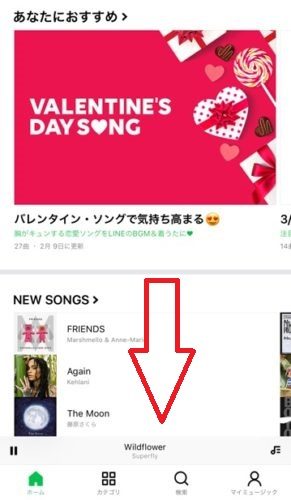
ホーム画面を下にスクロールすると、「SONGS TOP 100」という文字が表示されます。曲のランキングを見る場合は、「SONGS TOP 100」をタップします。
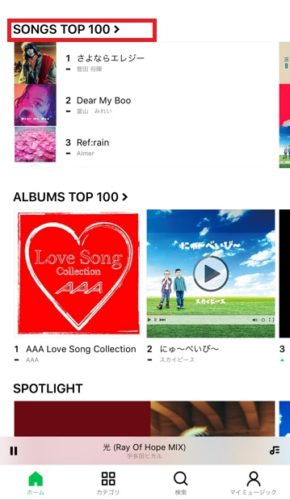
「SONGS TOP 100」をタップすると、曲のランキングが表示され、下にスクロールするとランキングの続きを見ることができます。
また、ランキングは「リアルタイム」「デイリー」「ウイークリー」で集計され、画面上部に表示されているメニューをタップすることで切り替えができます。
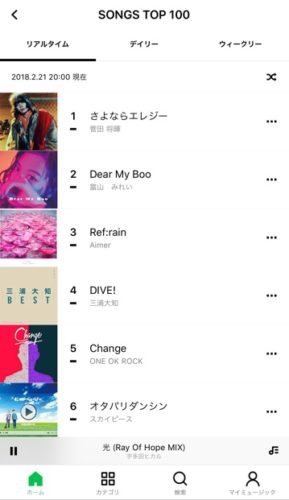
ホーム画面をさらに下にスクロールすると、「ALBUMS TOP 100」という文字が表示されます。ALBUMのランキングを見る場合は、「ALBUMS TOP 100」をタップします。
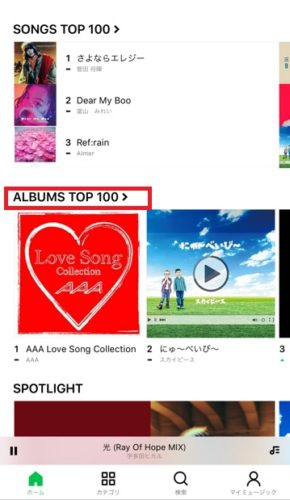
「ALBUMS TOP 100」をタップすると、アルバムのランキングが表示され、下にスクロールするとランキングの続きを見ることができます。
曲のランキングと同じように、ALBUMのランキングも「リアルタイム」「デイリー」「ウイークリー」で集計され、画面上部に表示されているメニューをタップすることで切り替えができます。
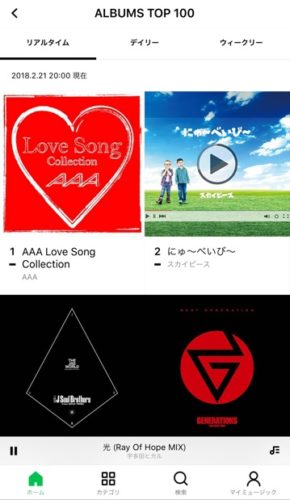
曲をLINEのプロフィールに登録する<//h2>
このアプリのお気に入りの曲を、LINEアプリのプロフィール画面に登録することができます。LINEアプリのプロフィールに登録するには、LINEアプリを起動し、「友だち」から自分をタップします。
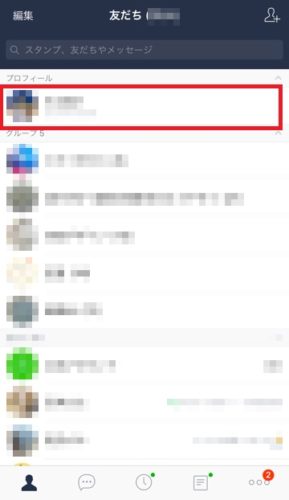
「友だち」から自分をタップすると、下のような自分のLINEプロフィール画面が表示されます。画面下に表示されたメニューから「プロフィール設定」をタップします。
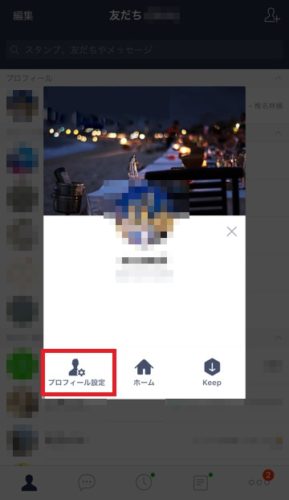
「プロフィール設定」をタップすると、下のような画面が表示されます。BGMと書いてある文字の横のスライダーをタップします。

スライダーをタップすると、LINE MUSICアプリが起動し、下のような画面が表示されます。「ランキング」「再生履歴」「お気に入り」「検索」からLINEプロフィールに設定する曲を選択します。
「ランキング」「再生履歴」「お気に入り」から曲を選択する場合は、画面上部に表示されているメニューをタップして切り替えます。
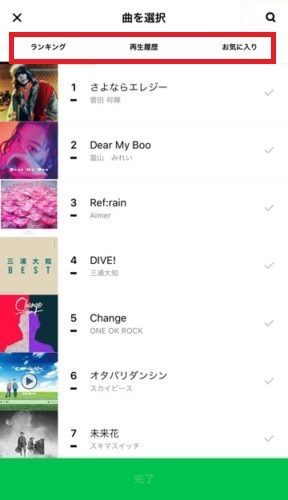
「検索」から曲を選択する場合は、画面左上部に表示されている「虫めがねアイコン」をタップします。
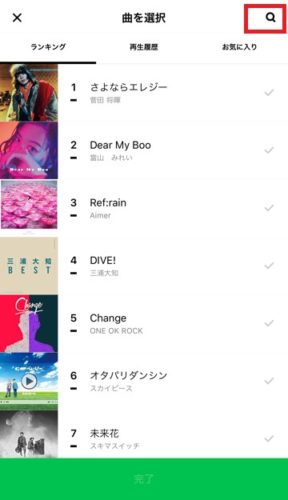
「虫めがねアイコン」をタップすると、文字を入力するボックスが画面上部に表示されます。ボックスに曲名やアーティスト名を入力すると、画面下部分に曲の候補が表示されます。候補から、曲をタップして選択します。

候補から曲を選んでタップすると、曲の横に「チェックマーク」が付きます。「チェックマーク」が付いた曲で間違いがなければ、画面下部分に表示されている「完了」(緑色のボックス)をタップします。
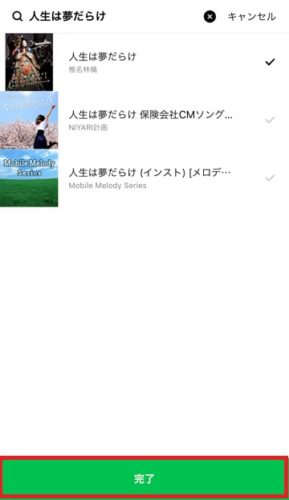
「完了」をタップすると、LINE MUSICアプリからLINEアプリに切り替わり、下のような画面が表示されます。LINEプロフィールのBGMという文字の下に先ほど選択した曲が表示されれば、完了です!
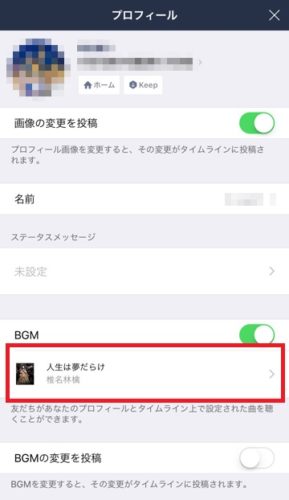
無料期間は最大3ヶ月!お試し登録する
このアプリに初めて登録すると、最大3ヶ月無料で利用することができます。※無料期間は最大3ヶ月ですが、期間は時期により変動します。
無料で登録する方法は、まずはLINE MUSICアプリをダウンロードして起動します。起動をすると以下のような画面が表示されますので、「ログイン」をタップしてLINEアプリと連携します。
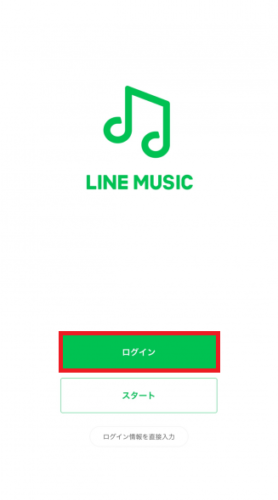
「ログイン」をタップすると、以下のような画面が表示されます。
LINEのプロフィール情報、友だち情報、グループ情報、メッセージ送信、タイムライン投稿の権限を要求されますので、「同意する」をタップして権限を許可します。
※この権限を許可したからといって、LINE MUSICアプリで聞いた曲がタイムラインに流れたりするわけではありません。
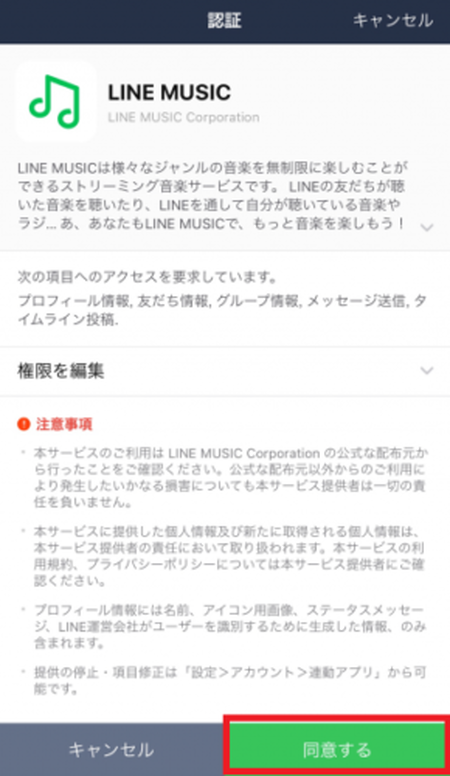
「同意する」をタップすると、以下のような画面が表示されます。「一般無料体験する」をタップすると、LINE MUSICの無料トライアルが利用できます。
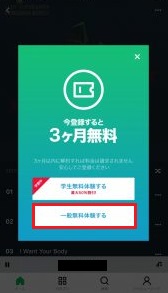
有料チケットの料金
LINE MUSICの有料チケットには、ベージックプランとプレミアムプランの2種類のチケットがあります。
ベーシックプラン
ベーシックプランは、30日間で20時間LINE MUSICを利用可能なチケットです。
※30日間で20時間利用しなかった場合でも、チケットは30日間で満了となります。
・通常料金:500円(20時間)
・学割料金:300円(20時間)
プレミアムプラン
プレミアムプランは、30日間、いつでも何度でもLINE MUSICを利用できる聞き放題の有料チケットです。
・通常料金:960円(30日間)
・学割料金:480円(30日間)
有料チケットの購入方法
有料チケットの購入方法は、LINE MUSICアプリで購入する方法とLINEストアでの購入する方法があります。
ただし、LINE MUSICアプリではiPhoneユーザーのみ、ベーシックプランの購入ができません。iPhoneユーザーでベーシックプランを購入したい場合は、LINEストアで有料チケットを購入することをおすすめします!
また、LINE MUSICアプリでは、決済方法は主に「GooglePlay」または「iTunes」です。
LINEストアでは「GooglePlay」「iTunes」に加え、「クレジットカード」「キャリア決済(dokomo・au・softbank)」「モバイル楽天Edy」「モバイルsuica」での決済が可能です。
LINE MUSICアプリでチケットを購入する
LINE MUSICアプリで有料チケットを購入する方法は、まずはアプリを起動して開きます。画面下部分に表示されているメニューから「マイミュージック」をタップします。
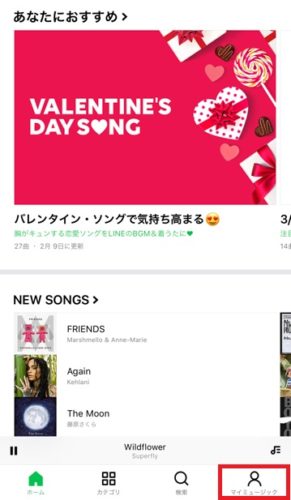
タップすると下のような画面が表示されますので、画面の右上部に表示されている「歯車のアイコン」をタップします。
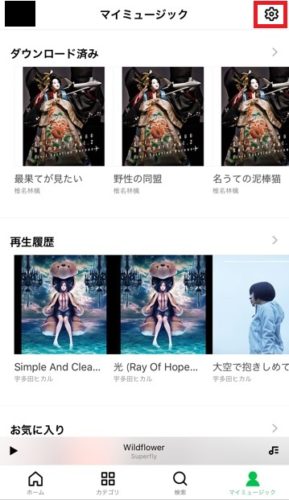
タップすると下のような画面が表示されますので、「チケット管理」をタップします。
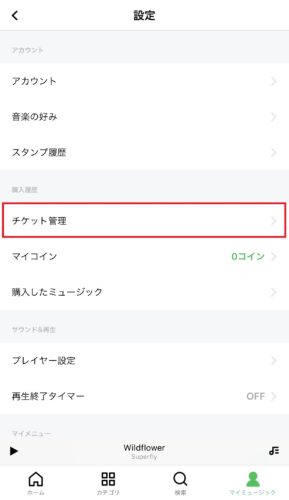
タップすると、下のような画面が表示されますので、画面の右上部に表示されている「ショップ」をタップします。
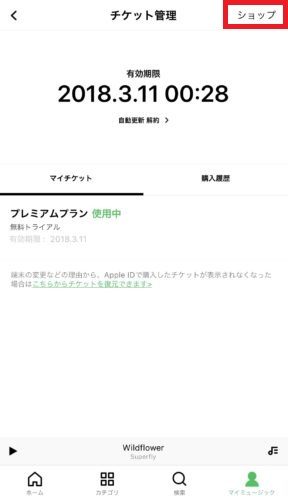
タップすると、購入可能なチケットの一覧が画面が表示されます。購入したいプランを選択してタップします。
続いて「定期購入」をタップし、決済方法を選択して、確認し、決済が完了すると、有料チケットの購入が完了します。
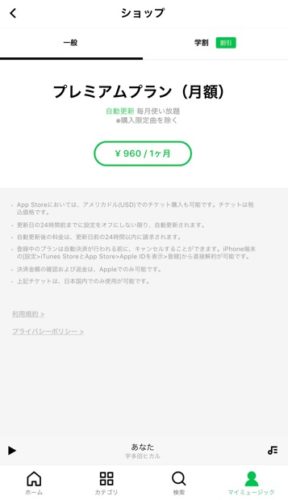
LINEストアでチケットを購入する
LINEストアでチケットを購入する場合は、「https://store.line.me/home/ja」にアクセスします。下のような画面が表示されますので、画面の左上部分の「三」をタップします。
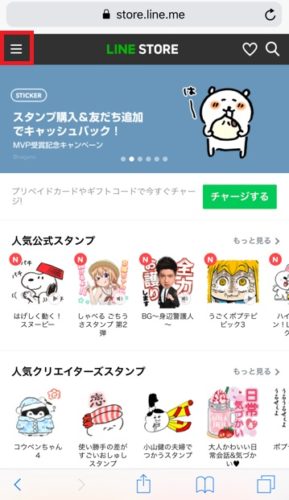
タップすると下のような画面が表示されますので、「ログイン」をタップします。
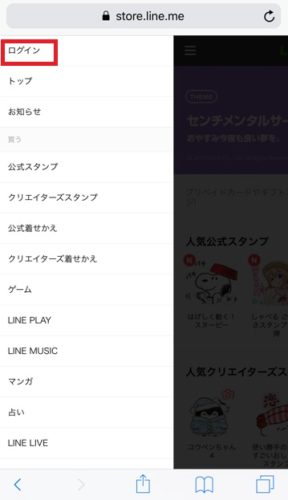
タップすると下のような画面が表示されますので、利用規約とプライバシーポリシーを読み、同意しますの横の2つの「チェックボックス」にチェックを入れます。
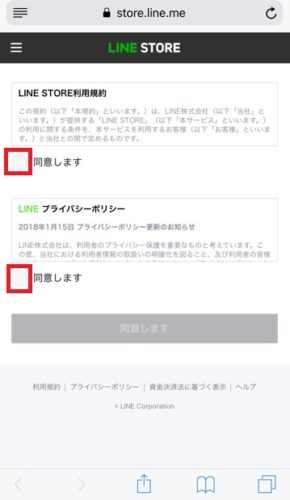
チェックを入れると、画面下の「同意します」がタップできるようになりますので、タップします。
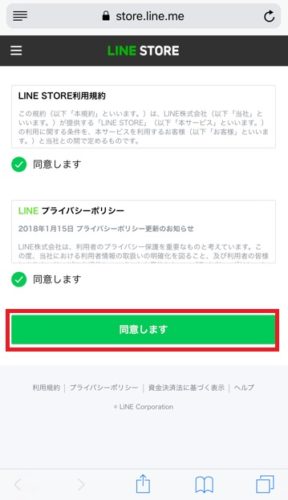
同意すると、LINEアカウントでログインが完了します。画面の左上部の「三」をタップします。

メニューが画面左に表示されますので、「LINE MUSIC」をタップします。
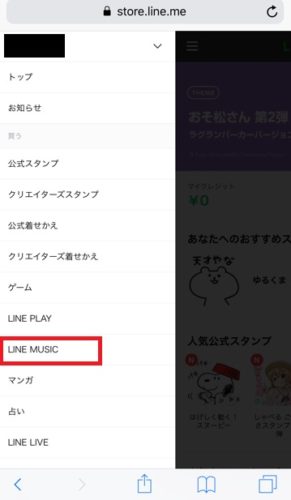
タップすると以下のような画面が表示されます。購入できるLINE MUSICの有料チケットが表示されますので、登録したいプランを選択し「自動更新」をタップします。
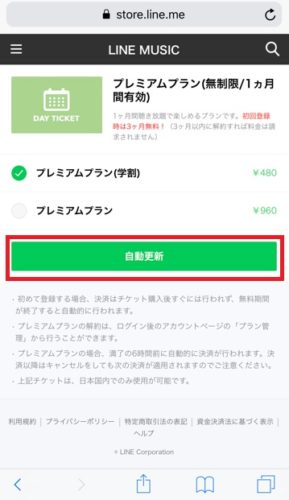
タップすると決済画面が表示されます。決済方法にチェックを入れて「確認」ボタンをタップすると決済完了し、チケットの購入が完了します!
学割でお得に有料チケットを購入する
LINE MUSICアプリ内で「学生認証」をすると学割チケットの購入ができ、通常の有料チケットよりお得にLINE MUSICを利用できます。
学割チケットを購入できる対象ですが、「中学校」「高等学校」「短期大学」「大学」「大学院」「専門学校」「専修学校」「その他学校」に在学中の方が対象です。また、年齢は不問です。
学生認証をする方法ですが、LINE MUSICアプリを起動して開き、画面下部分に表示されているメニューから「マイミュージック」をタップします。
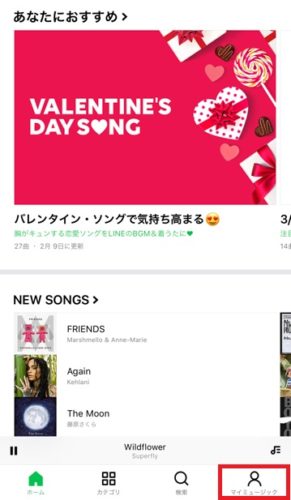
下のような画面が表示されますので、画面の右上部に表示されている「歯車のアイコン」をタップします。
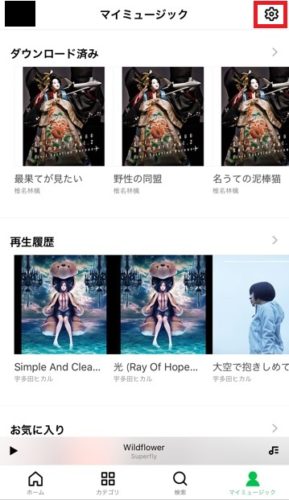
タップすると下のような画面が表示されますので、「アカウント」をタップします。
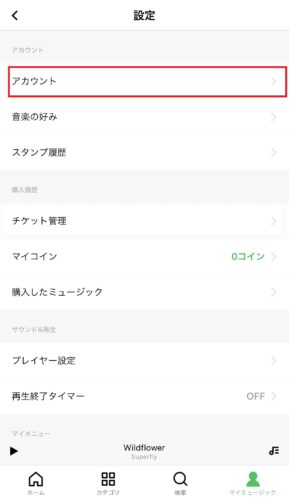
下のような画面が表示されますので、画面の上部分に表示されている「学生認証」をタップします。

下のような画面が表示され、生年月日、学校名を入力するボックスがあります。ボックスに生年月日、学校名を正しく入力します。
※1度認証ボタンを押すと修正ができなくなります!注意して入力しましょう。
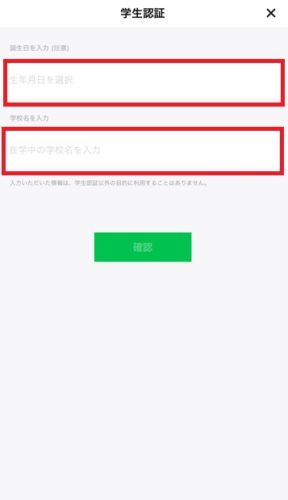
生年月日、学校名に問題がなければ認証され、学割で有料チケットが購入できるようになります!
また、学生認証は毎年4月に更新する必要があります。更新しないと学割は適用されませんので、覚えておくことをおすすめします。
LINE MUSICを解約する方法
LINE MUSICアプリは、アプリをアンインストールしただけでは退会手続きはできません。自動更新で自動でチケットが購入されている場合もありますので、忘れないように解約しておく必要があります。
iPhoneで解約する場合
「設定」をタップ、「iTunes StoreとApp Store」→「Apple ID を表示」をタップします。
タップすると、「パスコード(もしくは指紋認証)」が要求されますので、パスコードを入力(指紋認証)します。
次に、画面を下にスクロールしていき「登録」をタップします。(ここでLINE MUSICを利用している場合は「有効」と表示されます。)
「LINE MUSIC」をタップし、「登録をキャンセルする」をタップすると、解約が完了します!
Androidで解約する場合
「Play ストア」を開き、左上の「三(メニューバー)」をタップ→「アカウント情報」をタップ→「定期購入」をタップ→LINE MUSICの「キャンセル」をタップ→「定期購入を解約」をタップすると、解約が完了します!
LINEストアで解約する場合
「https://store.line.me/home/ja」にアクセスしてLINEストアを開きます。
次に画面右上に表示されている「三(メニューバー)」をタップし、「ログイン」をタップしてLINEアカウントでログインをします。
ログインをしたら、「三(メニューバー)」をタップし、「LINE MUSIC」をタップします。
「LINE MUSIC」をタップすると、「解約」ボタンが表示されていますので、「解約」ボタンをタップすると解約が完了します!
アプリ内で購入したチケットの解約方法
アプリ内で購入したチケットの解約方法は、アプリ内で解約する必要があります。
解約方法は、まずはLINE MUSICアプリを開きます。アプリ画面の下部分に表示されているメニューから「マイミュージック」をタップします。
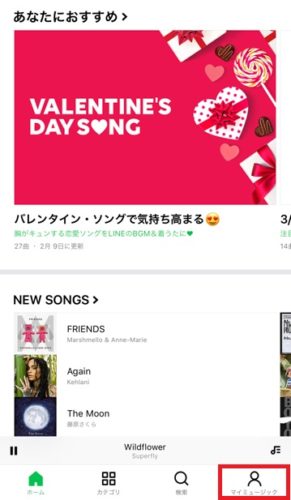
画面の右上部に表示されている「歯車のアイコン」をタップします。
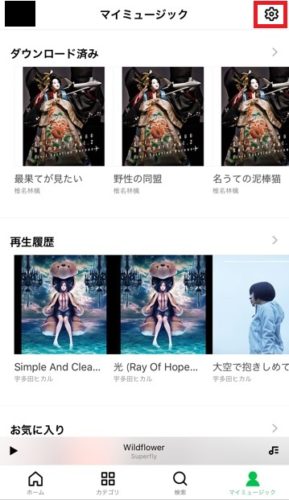
次に、「チケット管理」をタップします。
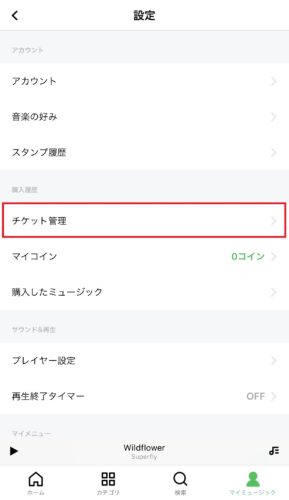
タップすると、下のような画面が表示されます。画面の中央辺りに表示されている「自動更新 解約」という文字をタップすると、解約することができます。
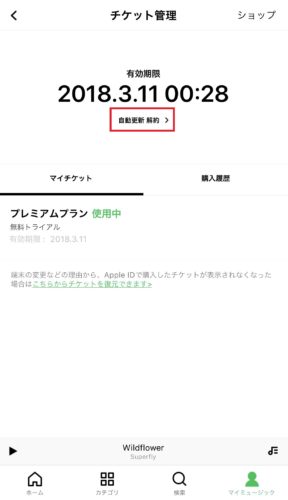
PC版LINE MUSICの使い方
LINE MUSICにはPC版があります。PC版LINE MUSICの使い方はアプリ版とほとんど同じですが、PC版LINE MUSICでログインすると使えるようになります。
PC版LINE MUSICのログイン方法は、まずは「https://music.line.me/trend」にアクセスしてPC版LINE MUSICを開きす。
アクセスしたら、下のような画面が表示されますので画面右上の「ログイン」をクリックします。
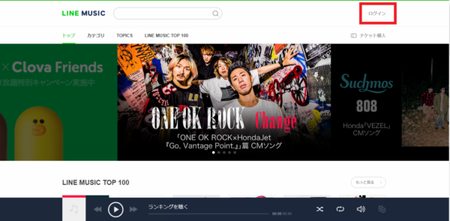
クリックすると、下のようなLINE認証の画面が表示されますので、LINEに登録している「メールアドレス」と「パスワード」を入力します。入力したら、「ログイン」をクリックします。
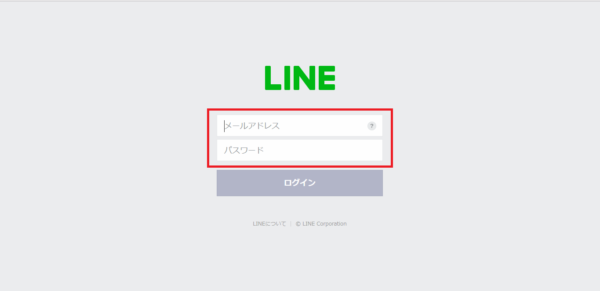
「ログイン」をクリックすると、下のような画面が表示されます。画面右上部にLINEで登録している「アイコン」と「名前」が表示されていれば、ログイン完了です!